L’un des avantages secondaires de la rupture de notre gadget Vista et de mon e-mail rempli de plaintes est que j’ai appris à déboguer un gadget Vista dans Visual Studio, donc je partage la richesse avec tout le monde.
Pour cet exercice, vous aurez besoin d'une copie de Visual Studio 2005 et d'un gadget Vista défectueux, mais vous pouvez probablement l'adapter pour qu'il fonctionne avec un autre outil si vous essayez.
Étape critique: activer le débogage de script
Ouvrez le panneau Options d’Internet Explorer, recherchez l’onglet Avancé et décochez les cases «Désactiver le débogage des scripts».
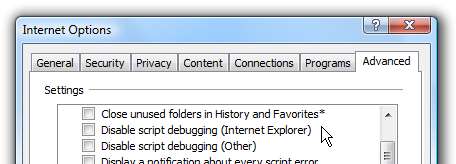
Une fois le débogage terminé, vous souhaiterez probablement désactiver cette option, car cela peut devenir assez ennuyeux lors de la navigation.
Ouvrez le code de votre gadget
Après avoir installé votre gadget, Windows décompressera et copiera les fichiers dans un dossier de votre profil utilisateur. Nous devrons trouver ce dossier et ouvrir le fichier javascript qui constitue la logique de votre gadget.
Collez simplement ce qui suit dans la barre d'adresse de l'Explorateur:
% LOCALAPPDATA% \ Microsoft \ Windows Sidebar \ Gadgets
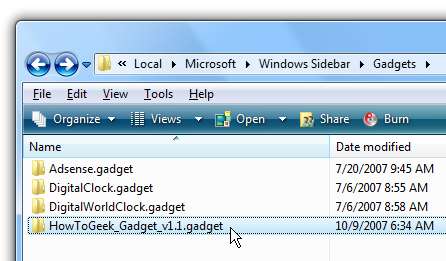
Vous verrez une liste de répertoires pour tous les gadgets installés dans votre profil. Ouvrez le fichier javascript principal dans Visual Studio.
Attacher au processus de la barre latérale
Ensuite, nous devrons nous attacher au processus spécifique de la barre latérale pour votre gadget. (Assurez-vous que votre gadget est en cours d'exécution avant de faire cette étape)
Accédez à Outils \ Joindre au processus ou appuyez sur Ctrl + Alt + P pour afficher la boîte de dialogue.
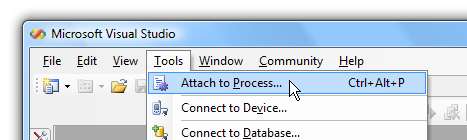
Vous devez maintenant rechercher un processus nommé «sidebar.exe» avec le titre défini sur le nom de votre gadget, puis cliquez sur le bouton Joindre.
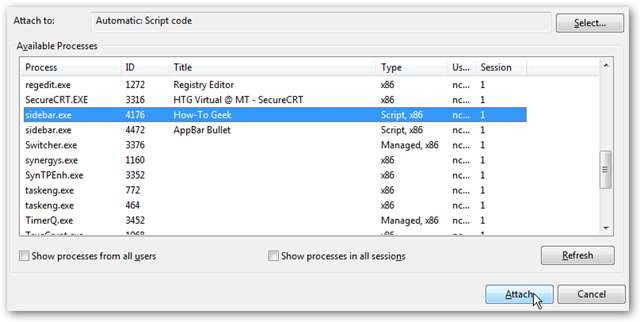
Pour une vue rapprochée, vous pouvez voir que le gadget s'exécute sous un processus distinct de la barre latérale principale, mais que le titre est défini sur «How-To Geek».
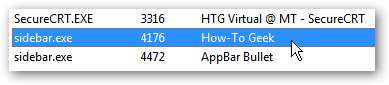
Vient maintenant l'étape critique… cliquez pour définir un point d'arrêt juste à gauche de la zone blanche…
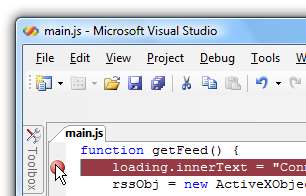
Si tout se passe bien, vous serez immédiatement redirigé vers un nouveau fichier nommé quelque chose comme x-gadget: ///main.js et vos outils de débogage deviendront actifs dès que le point d'arrêt est atteint.

Notez que vous ne pouvez pas modifier ce fichier, mais vous pouvez utiliser la fenêtre Exécution pour tester n'importe quel code en temps réel.
Important Notes
- Lors du débogage d'un gadget qui interroge de temps en temps, il serait sage de définir l'intervalle très bas afin de ne pas avoir à attendre très longtemps pour qu'il se déclenche.
- Vous pouvez apporter des modifications au fichier source d'origine, mais vous devrez fermer / rouvrir le gadget, puis le rattacher.
- Si vous obtenez une erreur indiquant qu'aucun symbole n'est chargé, vous n'avez pas suivi la première étape pour activer le débogage de script.
- Vous devrez saisir manuellement les noms des variables à surveiller dans la zone de surveillance, mais vous pouvez parcourir le gadget comme un vrai débogueur le devrait.
Bon débogage!







